在如今数字化时代,计算机已经成为了我们生活中必不可少的一部分。而在计算机的硬件配置中,处理器是其中最为重要的组件之一。而Intel所推出的Corei3...
2025-08-13 126 ??????
在现代计算机中,使用固态硬盘(SSD)作为系统盘可以显著提高系统的启动速度和整体性能。而UEFI(统一可扩展固件接口)启动方式则更加稳定和高效。本文将介绍如何使用SSD和UEFI启动方式来安装Windows10操作系统,让您的计算机以更快的速度运行。

一:准备工作——确保你的计算机支持UEFI和SSD
在开始安装之前,您需要确认您的计算机是否支持UEFI启动方式,并且是否已经装备了一块SSD。您可以在计算机的BIOS设置中查看是否启用了UEFI模式,并检查硬盘是否为固态硬盘。
二:备份重要数据——避免数据丢失
在进行系统安装之前,务必备份您的重要数据。因为安装过程中可能会格式化硬盘,导致数据丢失。您可以将数据备份到外部存储设备或云存储服务。
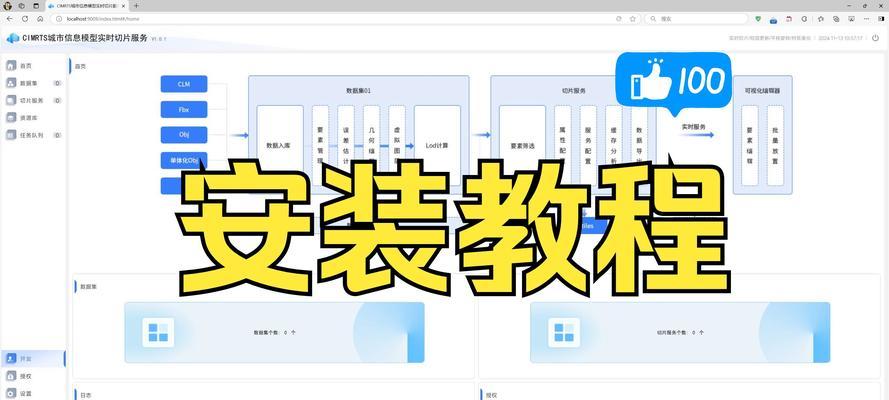
三:下载Windows10镜像文件——获取操作系统安装文件
您可以从Microsoft官方网站下载Windows10的镜像文件。选择与您的计算机硬件和版本相匹配的镜像文件,并确保下载的镜像文件没有损坏。
四:制作启动U盘——创建可引导的安装介质
将一个空白U盘格式化,并使用Windows10镜像文件制作可引导的U盘。您可以使用第三方工具如Rufus或Windows10媒体创建工具来完成这个步骤。
五:进入BIOS设置——修改启动方式
重启计算机,按下特定的按键(通常是F2、Delete或F12)进入BIOS设置界面。在设置中,找到启动选项,将UEFI模式启用,并将U盘设置为第一启动设备。
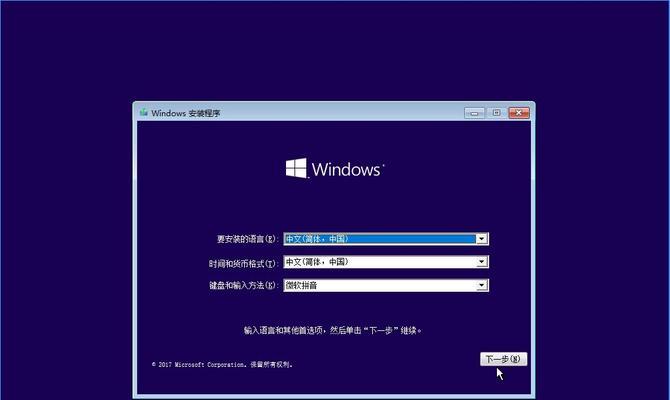
六:启动安装程序——进入Windows10安装界面
重启计算机,系统将从U盘启动,并进入Windows10安装程序。按照安装向导的指示选择语言、时间和键盘布局等选项。
七:选择安装方式——全新安装或升级安装
在Windows10安装程序中,您可以选择进行全新安装或者升级安装。全新安装会将之前的系统和数据完全删除,而升级安装会保留部分设置和文件。
八:分区硬盘——为Windows10创建安装空间
在安装程序中,您需要选择一个分区来安装Windows10。您可以选择使用整个SSD进行安装,或者将其分为多个分区来存储操作系统和数据。
九:等待安装完成——耐心等待系统部署
点击安装按钮后,系统将开始进行安装过程。这个过程可能需要一些时间,取决于您的计算机性能和SSD的速度。请耐心等待系统部署完成。
十:设置个人选项——配置Windows10系统设置
在安装完成后,您需要设置一些个人选项,如输入用户名、密码和网络设置等。根据自己的需求进行相应的配置,并等待系统进行最后的设置。
十一:安装驱动程序——确保硬件正常工作
安装完成后,您需要安装相应的驱动程序以确保计算机硬件正常工作。您可以从计算机制造商的官方网站下载最新的驱动程序,并按照指示进行安装。
十二:更新系统——获得最新功能和安全修复
连接到互联网后,Windows10将会自动下载并安装最新的更新。这些更新包含了新功能、性能优化和安全修复等。请确保您的系统始终是最新的。
十三:激活Windows10——合法使用操作系统
在安装和设置完成后,您需要激活Windows10以合法使用操作系统。您可以在系统设置中找到激活选项,并按照指示输入产品密钥或使用数字许可证进行激活。
十四:恢复个人数据——导入之前备份的数据
在安装和配置完成后,您可以将之前备份的个人数据导入到新安装的Windows10系统中。这样您就可以继续使用之前的文件和设置。
十五:——享受更快速的系统体验
通过使用SSD和UEFI启动方式安装Windows10操作系统,您可以享受更快速的启动和响应速度,提升整体系统性能。随着技术的进步,我们应该紧跟时代的步伐,迁移到更先进的硬件和软件上,以获得更好的使用体验。
标签: ??????
相关文章

在如今数字化时代,计算机已经成为了我们生活中必不可少的一部分。而在计算机的硬件配置中,处理器是其中最为重要的组件之一。而Intel所推出的Corei3...
2025-08-13 126 ??????

随着科技的发展,手机已经成为我们生活中不可或缺的一部分。在市场上有许多不同品牌和型号的手机可供选择,其中DeovoV5无疑是一款备受瞩目的产品。本文将...
2025-08-13 176 ??????

AMDFM2X4760X处理器是一款集强劲性能和出色性价比于一体的处理器。作为AMD旗下FM2系列的代表,它采用了先进的制程工艺和创新的技术,为用户提...
2025-08-12 130 ??????

GT630M显卡作为一款中低端显卡,在游戏中的表现如何,是许多游戏爱好者关注的问题。本文将探讨GT630M显卡在游戏中的性能表现,并提供一些优化方案,...
2025-08-12 202 ??????

随着时间的推移,我们的笔记本电脑会逐渐变得缓慢,系统错误也会频繁发生。这时候,重做系统是一个有效的解决方案。本教程将详细介绍如何使用三星笔记本u盘来重...
2025-08-12 111 ??????

雷神911mt系统是一款功能强大的操作系统,广受用户喜爱。为了帮助用户顺利安装和使用该系统,本文将为大家提供一份详细的雷神911mt系统安装教程。通过...
2025-08-11 203 ??????
最新评论